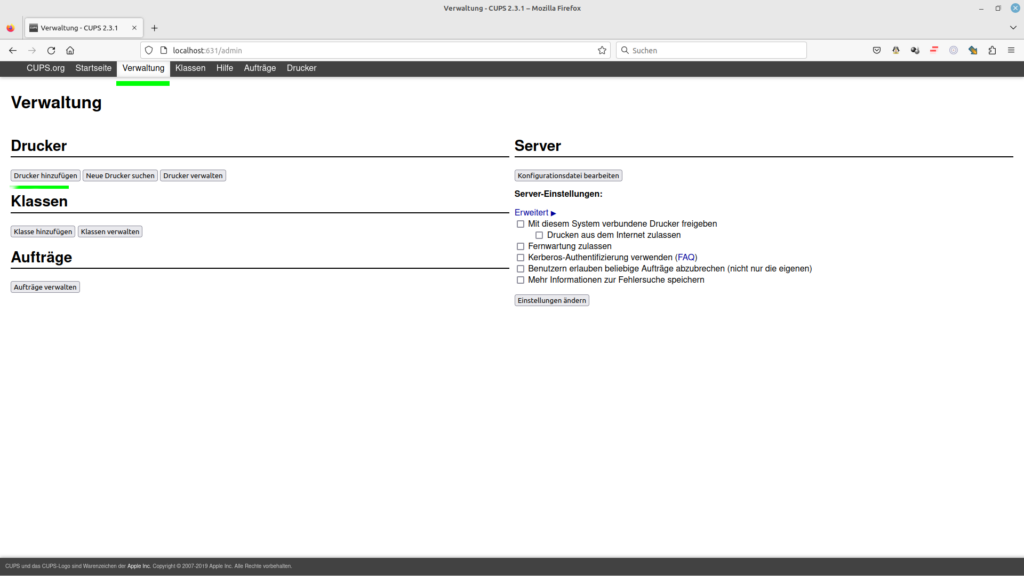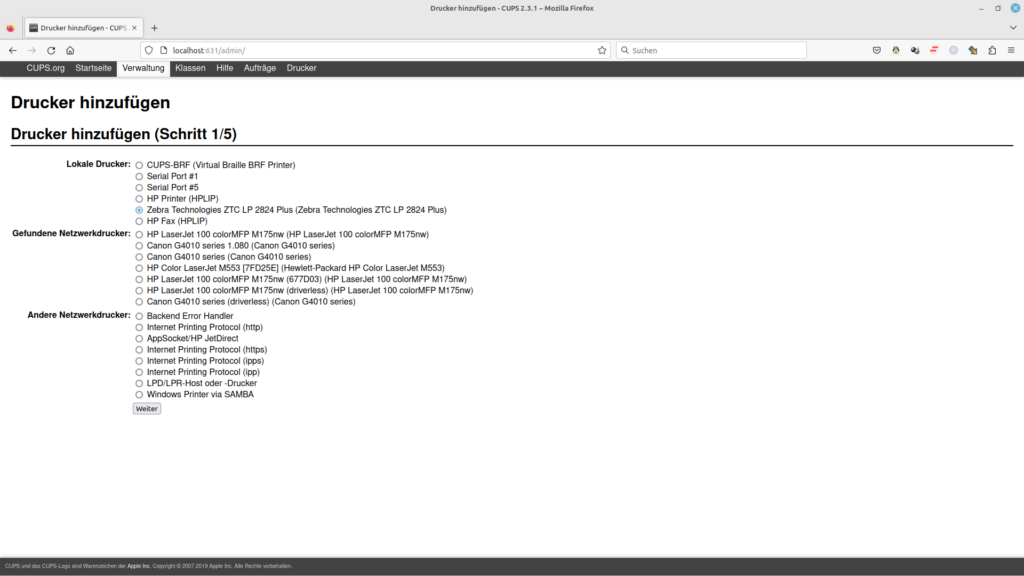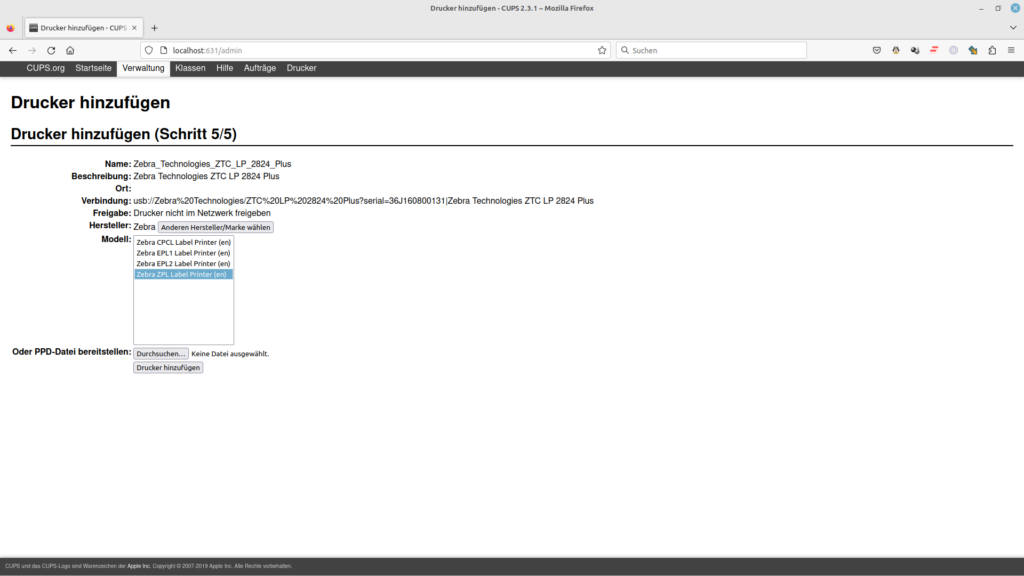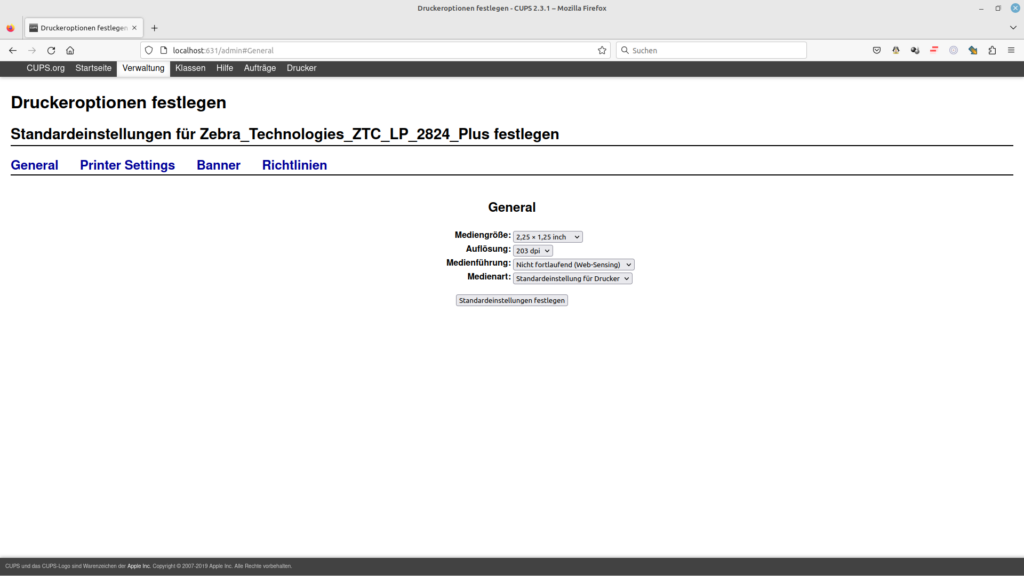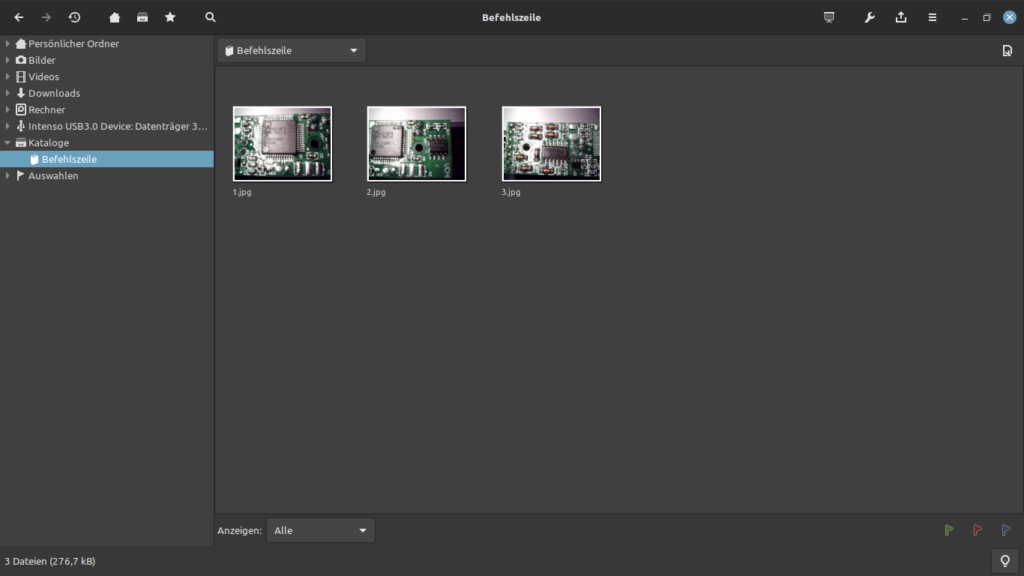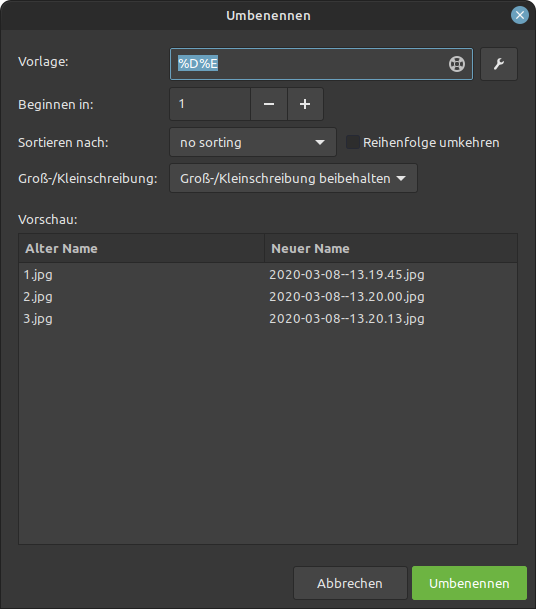Die Installation und Konfiguration von Nextcloud war früher ja immer so eine Sache. Mehrere meiner Anläufe sind leider gescheitert.
Inzwischen ist es aber wirklich kinderleicht seine eigene Wolke schweben zu lassen. Die Installation von Nextcloud ist ganz einfach durch Häkchensetzung bei der Ubuntu-Server-Neuinstallation zu erledigen.
Die Verschlüsselte Übertragung von Dateien per https:// erfolgt mit dem Befehl:
sudo nextcloud.enable-https lets-encrypt
If you'd rather use a self-signed certificate, you can type:
sudo nextcloud.enable-https lets-encrypt
Unter
/var/snap/nextcloud/26119/nextcloud/config/
die Datei config.php mit der passenden Adresse versehen.